edge浏览器查看版本号的教程
时间:2024-02-01 13:57:14作者:极光下载站人气:90
edge浏览器是微软官方的浏览器软件,也是win10系统的默认浏览器,给微软用户带来了更好的功能体验,当用户在电脑上打开edge浏览器软件时,就可以按需浏览网页或是搜索网页资料,而且用户可以在设置窗口中按需调整相关的功能模式,当然用户在使用的过程中,也会遇到一些问题,例如有用户问到edge浏览器如何查看版本号的问题,这个问题其实是很好解决的,用户直接在菜单栏中点击帮助与反馈,接着选择其中的关于Microsoft
edge选项,即可在打开的窗口中看到显示出来的版本号信息,那么接下来就让小编来向大家分享一下edge浏览器查看版本号的方法教程吧,希望用户能够从中获取到有用的经验。
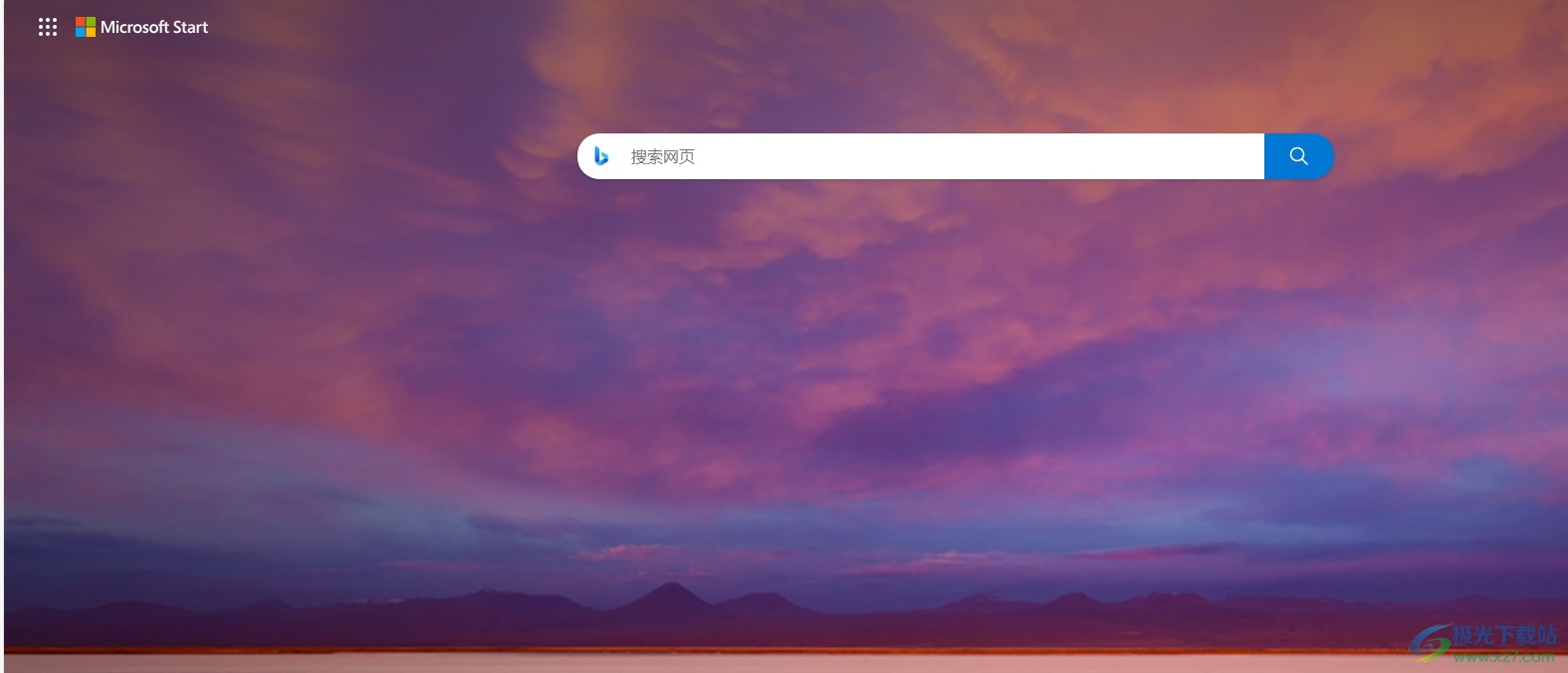
方法步骤
1.用户在电脑上打开edge浏览器软件,并来到主页上点击右上角的三点图标
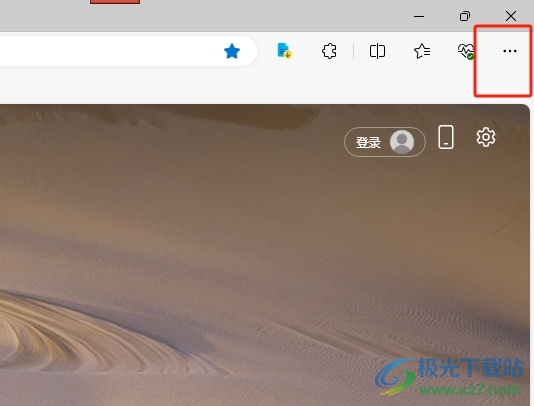
2.在弹出来的下拉选项卡中,用户选择其中的帮助和反馈选项,将会弹出相关的子选项
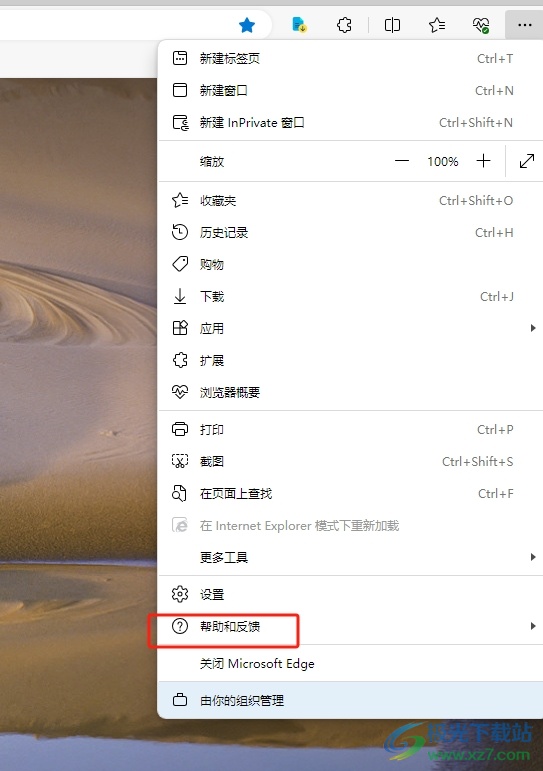
3.接着用户在弹出来的子选项中,选择底部的关于Microsoft edge选项
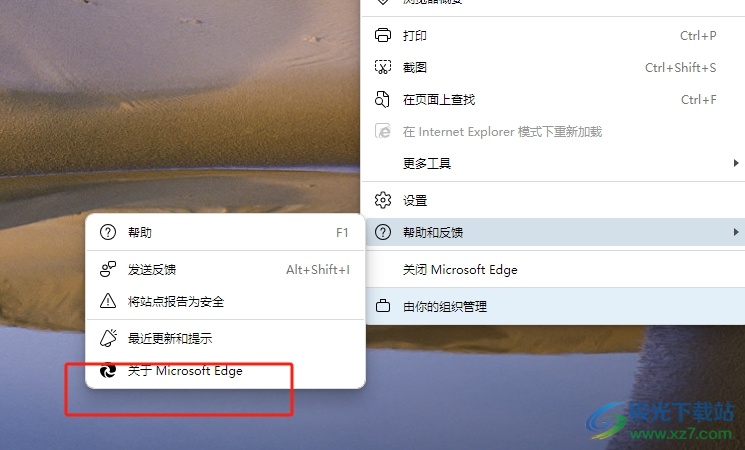
4.这时进入到新窗口中,用户从中就会看到当前显示出来的版本号信息了,如图所示
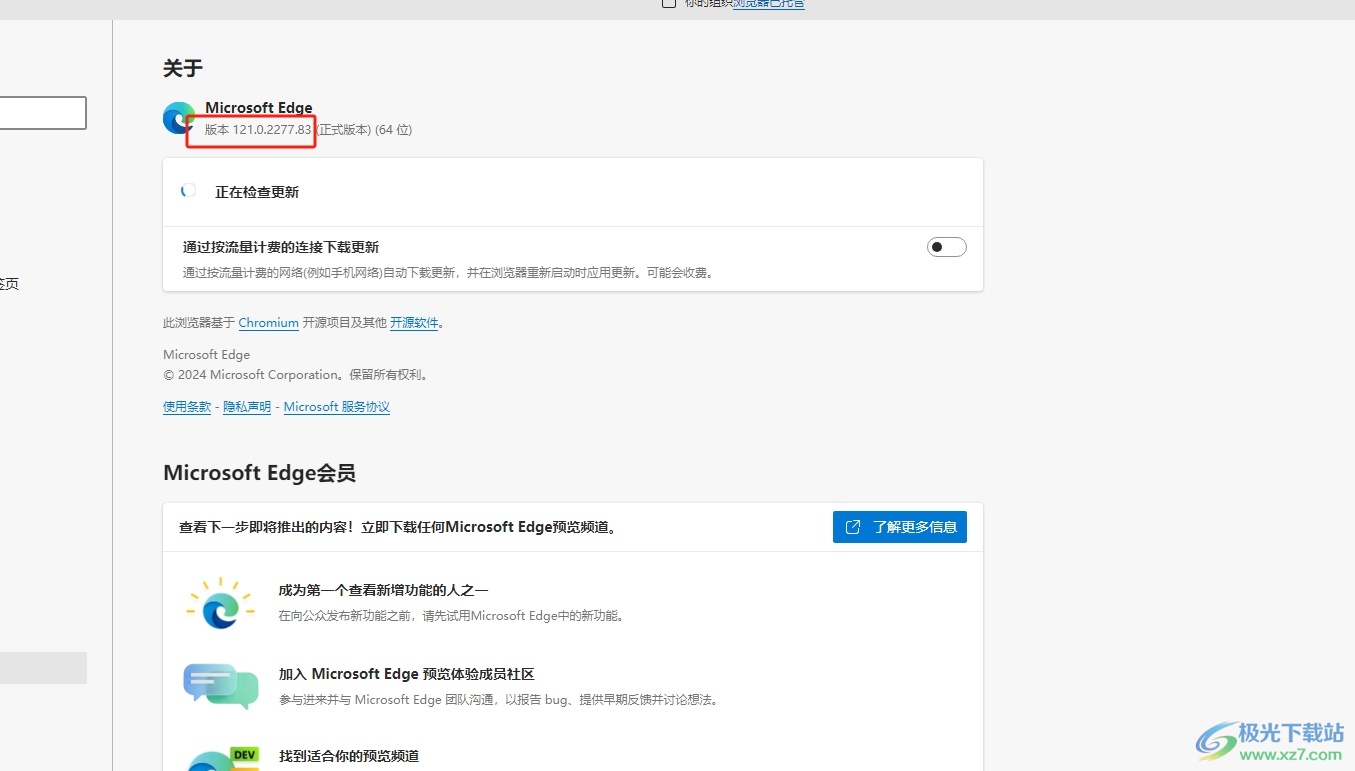
以上就是小编对用户提出问题整理出来的方法步骤,用户从中知道了大致的操作过程为点击三点图标-帮助和反馈-关于Microsoft edge-查看版本号这几步,方法简单易懂,因此感兴趣的用户可以跟着小编的教程操作试试看,一定可以解决好这个问题的。

大小:324 MB版本:v127.0.2651.86环境:WinAll
- 进入下载
相关推荐
相关下载
热门阅览
- 1百度网盘分享密码暴力破解方法,怎么破解百度网盘加密链接
- 2keyshot6破解安装步骤-keyshot6破解安装教程
- 3apktool手机版使用教程-apktool使用方法
- 4mac版steam怎么设置中文 steam mac版设置中文教程
- 5抖音推荐怎么设置页面?抖音推荐界面重新设置教程
- 6电脑怎么开启VT 如何开启VT的详细教程!
- 7掌上英雄联盟怎么注销账号?掌上英雄联盟怎么退出登录
- 8rar文件怎么打开?如何打开rar格式文件
- 9掌上wegame怎么查别人战绩?掌上wegame怎么看别人英雄联盟战绩
- 10qq邮箱格式怎么写?qq邮箱格式是什么样的以及注册英文邮箱的方法
- 11怎么安装会声会影x7?会声会影x7安装教程
- 12Word文档中轻松实现两行对齐?word文档两行文字怎么对齐?
网友评论